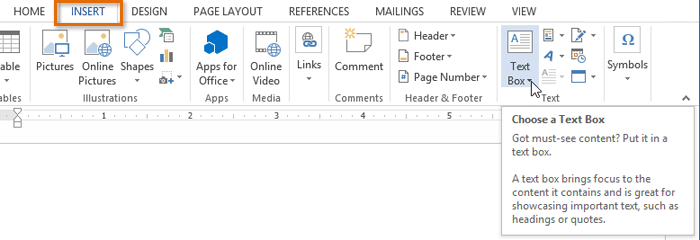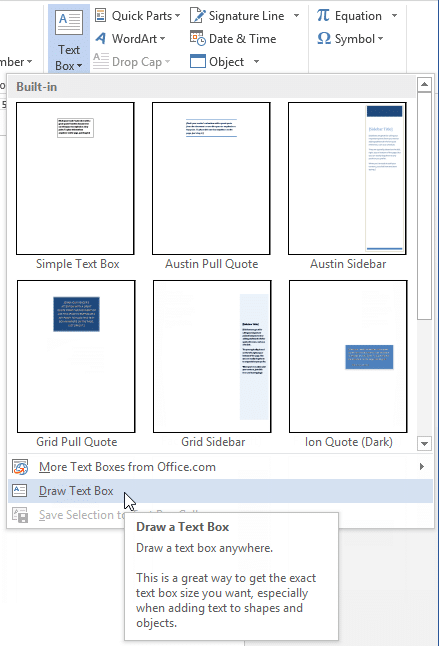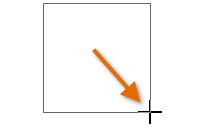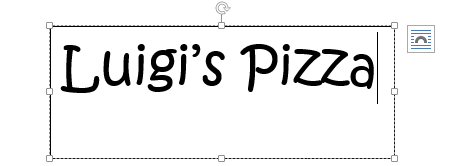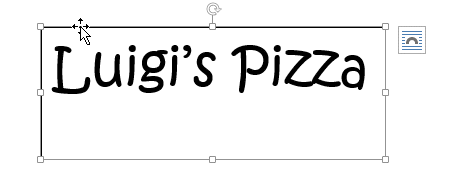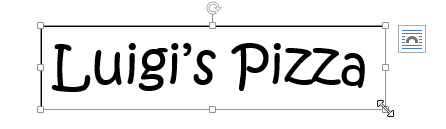टेक्स्ट बॉक्स स्क्रीन पर एक आयताकार बॉक्स होता है जिसमे आप टेक्स्ट इंटर कर सकते हैं। यह एक सामान्य यूजर इंटरफ़ेस तत्व है जो कई प्रकार के सॉफ़्टवेयर प्रोग्रामों में पाया जाता है, जैसे वेब ब्राउज़र, ईमेल क्लाइंट और वर्ड प्रोसेसर। जब आप टेक्स्ट बॉक्स में क्लिक करते हैं, तो एक कर्सर प्रदर्शित होता है, यह दर्शाता है कि आप टाइप करना शुरू कर सकते हैं।
विशिष्ट टेक्स्ट पर ध्यान आकर्षित करने के लिए टेक्स्ट बॉक्स उपयोगी हो सकते हैं। MS Word आपको वर्डआर्ट के रूप में टेक्स्ट बॉक्स और उनके भीतर टेक्स्ट को फॉर्मेट करने की अनुमति देता है।
टेक्स्ट बॉक्स कैसे इन्सर्ट करें
(How to Insert a Text Box)
- सबसे पहले Insert Tab का चयन करें और फिर Text group में से Text box कमांड पर क्लिक करें।
- एक ड्रॉप-डाउन मेनू दिखाई देगा। Draw Text Box का चयन करें।
- टेक्स्ट बॉक्स बनाने के लिए क्लिक करें, दबाएं और खींचें।
- cursor टेक्स्ट बॉक्स के अंदर दिखाई देगा। अब आप टेक्स्ट बॉक्स में टेक्स्ट टाइप कर सकते हैं।
- यदि आप चाहते हैं, तो आप टेक्स्ट का चयन कर सकते हैं और फिर Home tab पर कमांड का उपयोग करके फ़ॉन्ट, रंग और आकार बदल सकते हैं।
- अपने दस्तावेज़ पर वापस जाने के लिए कहीं भी क्लिक करें।
- आप पहले से मौजूद टेक्स्ट बॉक्स में से किसी एक का चयन भी कर सकते हैं जिसमें पूर्वनिर्धारित रंग, फोंट, स्थिति और आकार हैं। यदि आप यह विकल्प चुनते हैं, तो टेक्स्ट बॉक्स स्वचालित रूप से दिखाई देगा, इसलिए आपको इसे फॉर्मेट करने की आवश्यकता नहीं होगी।
MS Word का हमने एक विडियो तैयार किया है यह विडियो आपको MS Word को समझने में मदद करेगा इसमें हमने MS Word में Text Box का प्रयोग कैसे करते हैं यह समझाया है-
टेक्स्ट बॉक्स को कैसे मूव करें
(How to Move a text box)
- उस टेक्स्ट बॉक्स पर क्लिक करें जिसे आप Move करना चाहते हैं।
- टेक्स्ट बॉक्स के किनारों में से एक पर माउस को होवर करें। माउस तीर आइकन के साथ एक क्रॉस में बदल जाएगा।
- वांछित स्थान पर टेक्स्ट बॉक्स पर क्लिक करें, दबाएं और खींचें।
टेक्स्ट बॉक्स का आकार कैसे बदलें
(How to Resize a text box)
- उस टेक्स्ट बॉक्स पर क्लिक करें जिसका आप आकार बदलना चाहते हैं।
- टेक्स्ट बॉक्स के कोनों या किनारों पर आकार के किसी भी आकार के हैंडल पर क्लिक करें, दबाएं और खींचें जब तक वांछित आकार न हो।